Cách chèn hình chìm trong powerpoint 2010
Nếu thường xuyên làm việc với bộ công cụ văn phòng của Microsoft chắc hẳn bạn đã nắm rất rõ thao tác chèn hình ảnh vào nội dung Word, Excel hay PowerPoint rồi phải không nào. Chỉ cần nhấn vào tab Insert rồi chọn Picture để lựa chọn ảnh cần chèn vào nội dung là xong. Thế nhưng bạn có biết cách chèn hình chìm trong các công cụ này cụ thể là PowerPoint hay chưa. Nếu chưa hãy tham khảo bài viết này của thủ thuật vn để biết cách chèn hình chìm trong powerpoint 2010, 2016, 2019 như thế nào nhé. Nào mình cùng bắt đầu nhé!
Tại sao cần chèn hình chìm trong powerpoint 2010, 2016, 2019
Có thể bạn biết rồi mặc định, khi chúng ta chèn ảnh vào trong PowerPoint, hình ảnh của bạn sẽ nằm đè lên nội dung chữ viết đã nhập hoặc những hình ảnh đã nhập trước đó.
Bạn đang xem: Cách chèn hình chìm trong powerpoint 2010
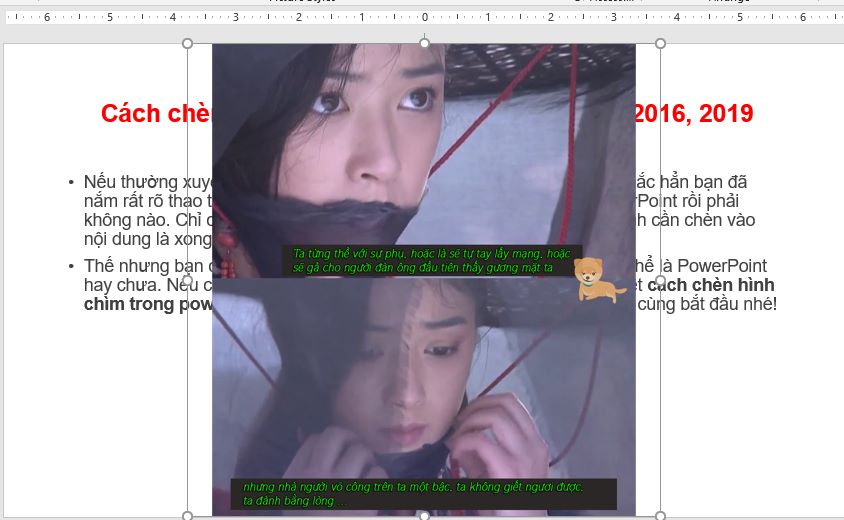
Các bạn thấy đấy rất xấu phải không nào. Thật may chúng ta hoàn toàn có thể thay đổi vị trí của hình ảnh với nội dung Text để chữ nằm đè lên ảnh hoặc chỉ 1 dòng chữ nằm đè lên hình ảnh mà thôi nói cách khác là để ảnh chìm bên dưới chữ. Bài viết dưới đây thủ thuật sẽ cùng bạn đọc học cách chèn hình chìm trong powerpoint bằng cách thay đổi vị trí hình ảnh nằm phía dưới văn bản.
Cách thay đổi vị trí hình ảnh PowerPoint
Bước 1: Trên thanh Riboon của Word nhấn vào tab Insert Picture => This Device ... để chèn hình ảnh vào trong PowerPoint.
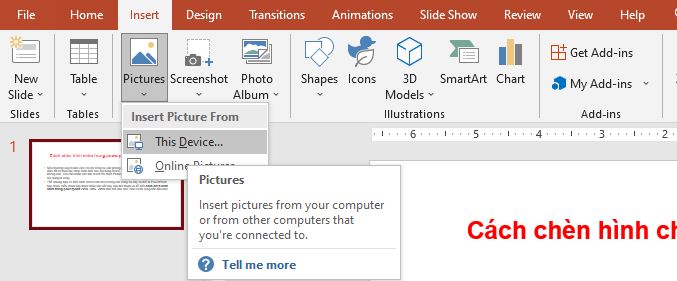
Bước 2: Nhấn chọn hình ảnh bạn muốn chèn vào nội dung rồi nhấn Insert. Ảnh của bạn sẽ được chèn vào nội dung PowerPoint như hình dưới đây. Toàn bộ nội dung chữ viết sẽ đều nằm dưới hình ảnh.
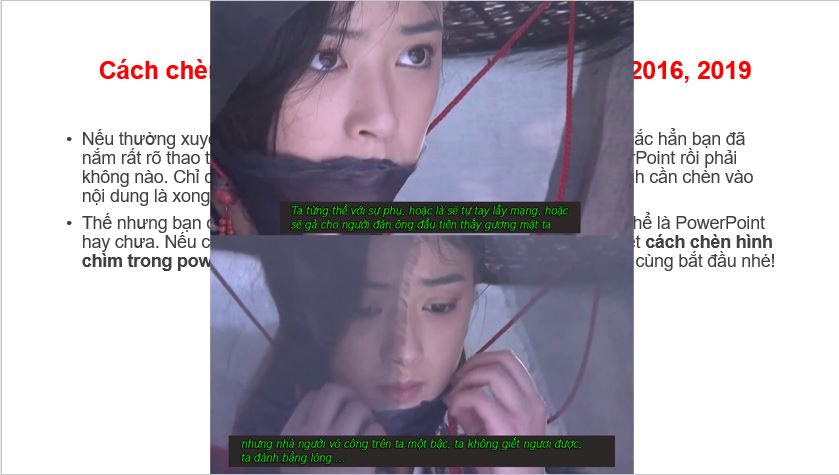
Bước 3: Để thay đổi vị trí của hình ảnh vừa chèn bạn click chuột phải vào ảnh rồi chọn tiếp Send to Back. Tiếp đó sẽ có 2 tùy chọn khác nhau là Send to Back và Send Backward.
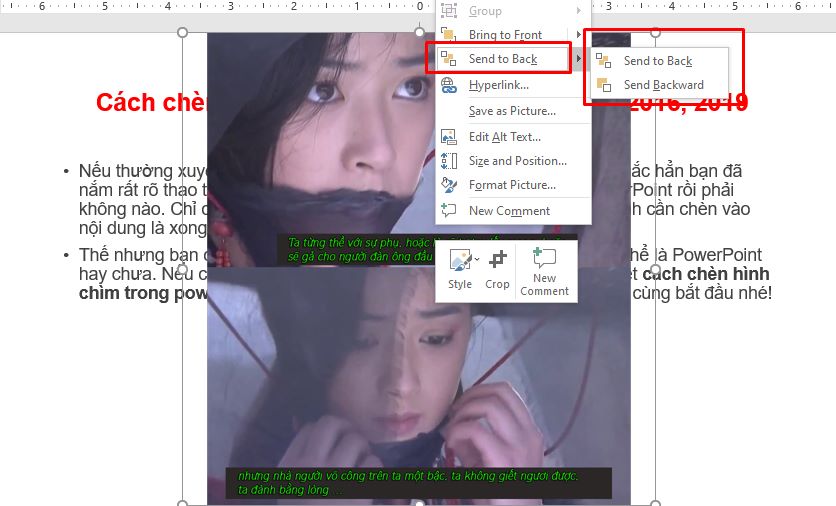
Để chuyển vị trí hình ảnh dưới chữ, các bạn nhấn chọn Send to Back ngay lập tức chữ sẽ được chèn lên hình ảnh như hình dưới đây. Đây cũng là 1 cách để có thể viết ảnh lên chữ, trong trường hợp bạn đã viết nội dung trên slide PowerPoint rồi.
Xem thêm: Bài Tập Ôn Bảng Cửu Chương Lớp 2 Bài 14: Phép Nhân, Ôn Tập Các Bảng Nhân, Chia
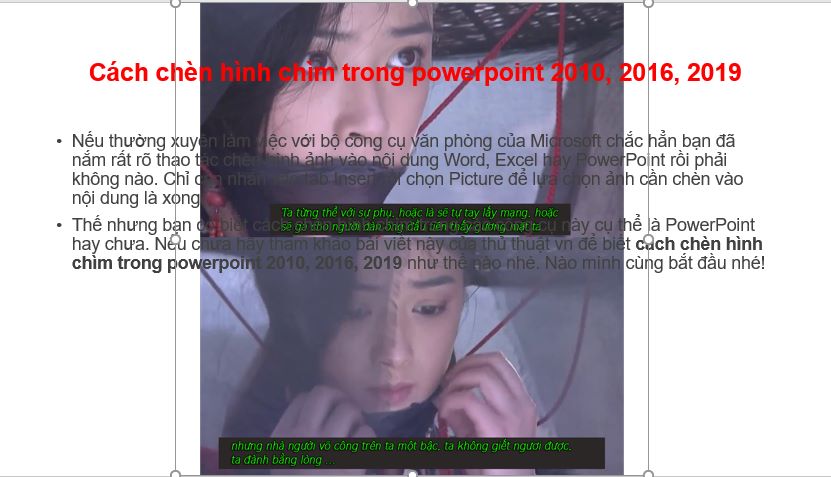
Sau khi đã đổi vị trí hình ảnh ở dưới văn bản, để hài hòa hơn chúng ta vẫn có thể tùy chỉnh định dạng chữ, như màu sắc, font chữ, cơ chữ,... Việc chỉnh sưar diễn ra như bình thường không tác động gì đến ảnh cả chỉ cần bôi đen dòng chữ và click chuột phải rồi lựa chọn nội dung muốn chỉnh sửa trong hộp thoại tùy chỉnh.
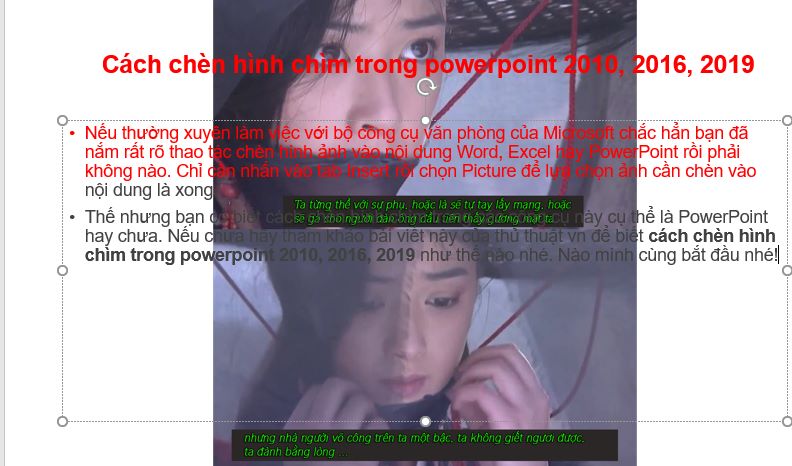
Cách chèn hình chìm trong powerpoint 2010, 2016, 2019
Thực ra đây chính là cách đưa hình ảnh ra phía sau chữ như đã nói ở trên.
Cách làm vô cùng đơn giản chèn hình ảnh vào slide PowerPoint sau đó click chuột phải vào ảnh Send to Back => Send to Back 1 lần nữa. Ngay lập tức hình ảnh sẽ chìm xuống dưới.
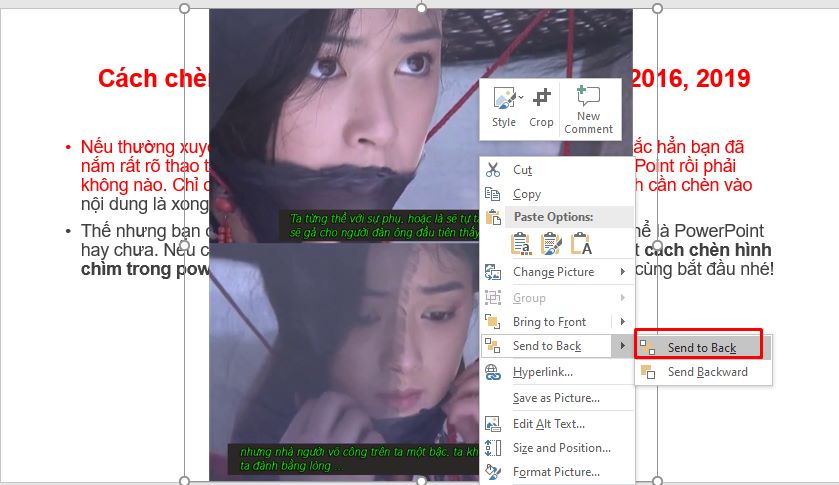
Lời kết.
Cách chèn hình chìm trong powerpoint 2010, 2016, 2019 chỉ là một thủ thuật điều chỉnh hình ảnh chèn trên PowerPoint vô cùng đơn giản, thế nhưng nó sẽ giúp việc trình bày nội dung bài thuyết trình của bạn trở nên hấp dẫn hơn. Hãy sử dụng những hình nền PowerPoint đẹp nhất để chèn vào slide của mình các bạn nhé. Chúc các bạn thành công.











